Tentang KamiPedoman Media SiberKetentuan & Kebijakan PrivasiPanduan KomunitasPeringkat PenulisCara Menulis di kumparanInformasi Kerja SamaBantuanIklanKarir
2025 © PT Dynamo Media Network
Version 1.103.0
Konten dari Pengguna
Cara Menghapus Cache di HP Samsung agar Tidak Lemot
26 Juli 2022 13:09 WIB
·
waktu baca 2 menitTulisan dari Berita Hari Ini tidak mewakili pandangan dari redaksi kumparan
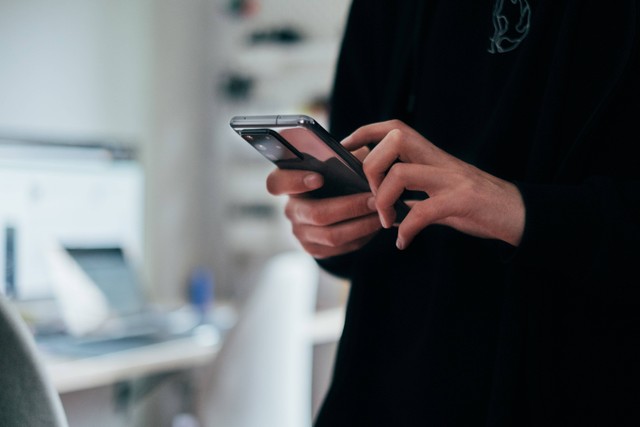
ADVERTISEMENT
Semakin sering digunakan, memori HP akan semakin cepat habis. Bukan hanya karena banyaknya data dan aplikasi yang terpasang, memori HP yang penuh juga bisa disebabkan oleh cache yang menumpuk.
ADVERTISEMENT
Mengutip laman Make Us Of, cache adalah memori penyimpanan sementara untuk mempercepat proses loading suatu aplikasi atau website. Cache yang tidak dihapus dalam jangka waktu lama akan menumpuk dan memakan memori HP. Akibatnya, HP akan semakin lemot dan sering hang atau ngelag.
Untuk mengatasinya, cache aplikasi dan data sebaiknya dihapus secara berkala. Begitu cache dihapus, otomatis ruang penyimpanan HP akan bertambah sehingga HP lebih terasa ringan dan nyaman digunakan.
Jangan khawatir, menghapus cache tidak akan menghilangkan data-data yang tersimpan di suatu aplikasi. Seperti yang disebutkan, cache pada dasarnya hanyalah penyimpanan sementara.
Lalu, bagaimana cara menghapus cache di HP Samsung? Berikut informasi selengkapnya.
Cara Menghapus Cache di HP Samsung
Menghapus cache di HP Samsung bisa dilakukan dengan dua cara, yaitu menggunakan fitur Device Care dan menghapusnya langsung dari aplikasi. Berikut tutorial yang dapat dipraktikkan.
ADVERTISEMENT
Cara Menghapus Cache di HP Samsung dengan Device Care
Setiap HP Samsung versi terbaru dilengkapi dengan Device Care, yaitu fitur perawatan perangkat yang berfungsi untuk menjaga HP agar tidak melambat sekaligus meningkatkan kinerjanya secara keseluruhan.
Menurut informasi dari laman resmi Samsung, fitur Device Care bekerja dengan cara menutup aplikasi yang sedang berjalan, mengelola penggunaan baterai, serta memindai aplikasi yang bermasalah dan malware.
Fitur tersebut juga memungkinkan penggunanya menghapus cache sekaligus secara menyeluruh. Caranya pun mudah, cukup lakukan langkah-langkah di bawah ini:
Jika ingin mengatur perangkat untuk melakukan pengoptimalan otomatis saat aplikasi tidak digunakan, Anda bisa klik Opsi lainnya > Otomatisasi > Optimalkan otomatis setiap hari > Aktifkan.
Cara Menghapus Cache di HP Samsung untuk Setiap Aplikasi
ADVERTISEMENT
Menghapus cache di HP Samsung tidak akan optimal jika hanya memanfaatkan fitur Device Care. Untuk menghilangkannya secara keseluruhan, Anda harus tetap menghapusnya langsung lewat aplikasi. Berikut caranya.
(ADS)

